- Kód chyby 20 je chybová zpráva, která se objeví, když se pokoušíte odesílat e-maily pomocí aplikace Outlook. K tomuto problému dochází, když se software nemůže připojit k serveru proxy.
- Chyba může být často způsobena nastavením data a času na notebooku nebo stolním počítači. Zkontrolujte, zda Windows zobrazuje správný čas a datum.
- Chyby aplikace Outlook jsou, bohužel, docela běžné, ale nemůžete nechat to zničit váš den. Přejít na naši Sekce chyb aplikace Outlook pro úplný seznam možných chyb a řešení.
- Pokud jste stále nenašli řešení, podívejte se na naše Opravte kategorii problémů s Outlookem pro více článků.
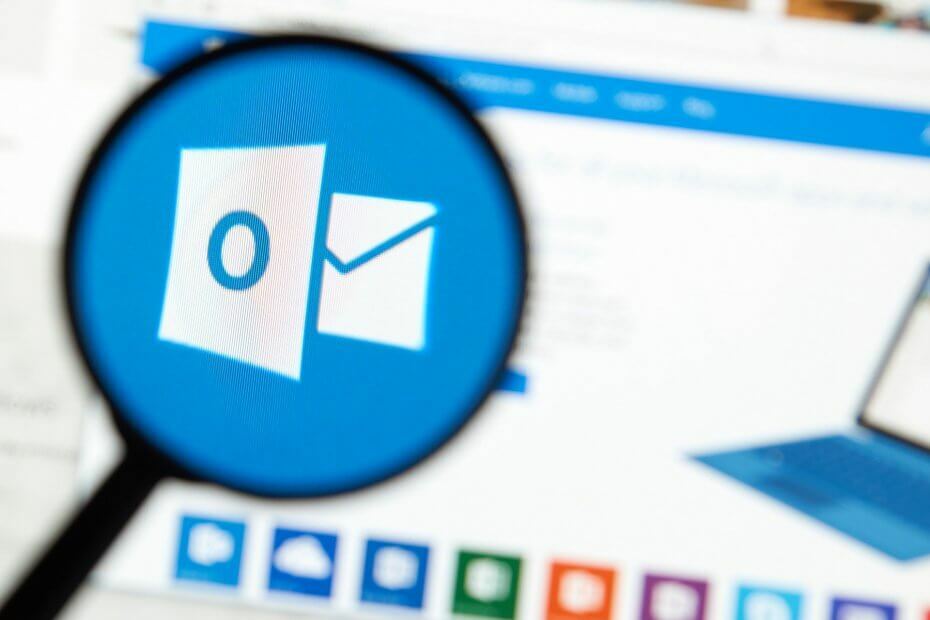
Tento software opraví běžné chyby počítače, ochrání vás před ztrátou souborů, malwarem, selháním hardwaru a optimalizuje váš počítač pro maximální výkon. Opravte problémy s počítačem a odstraňte viry nyní ve 3 snadných krocích:
- Stáhněte si Restoro PC Repair Tool který je dodáván s patentovanými technologiemi (patent k dispozici tady).
- Klepněte na Začni skenovat najít problémy se systémem Windows, které by mohly způsobovat problémy s počítačem.
- Klepněte na Opravit vše opravit problémy ovlivňující zabezpečení a výkon vašeho počítače
- Restoro byl stažen uživatelem 0 čtenáři tento měsíc.
Chybový kód 20 je chybová zpráva, která se u některých vyskytne Výhled uživatelé při odesílání e-mailů.
Když se pokusí odeslat e-mail, aplikace vrátí tuto chybovou zprávu, Outlook se nemůže připojit k proxy serveru (chyba kód 20).
K tomuto problému dochází, když se software nemůže připojit k serveru proxy. Zní tedy tato chybová zpráva povědomě? Pokud ano, zde je několik možných řešení chybového kódu 20.
Jak mohu opravit kód chyby 20 v aplikaci Outlook?
1. Zkontrolujte nastavení data a času v systému Windows
Kód chyby 20 může být často způsoben nastavením data a času na notebooku nebo počítači.
Zkontrolujte, zda Windows zobrazuje správný čas a datum. Pokud ne, můžete nakonfigurovat nastavení data a času vWindows 10.
- Klikněte na tlačítko Cortana na hlavním panelu a do vyhledávacího pole zadejte datum a čas.
- Vyberte Nastavení data a času a otevřete okno zobrazené níže.
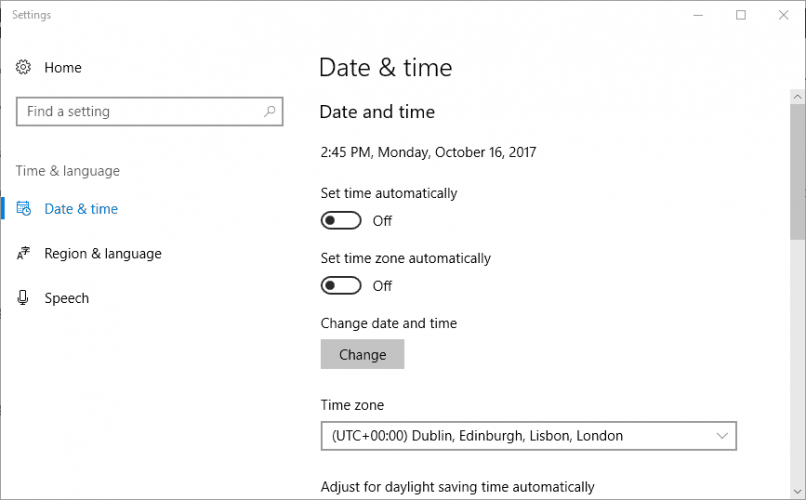
- Chcete-li ručně nakonfigurovat datum a čas, přepněte Nastavit čas automaticky nastavení vypnuto, pokud je aktuálně vybráno.
- zmáčkni Změna tlačítko pro otevření okna přímo pod ním.
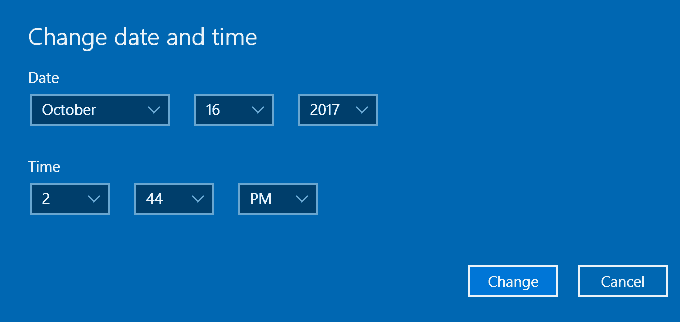
- Poté podle potřeby nakonfigurujte nastavení data a času a stiskněte Změna knoflík.
- Možná budete muset vyměnit baterii CMOS na počítači nebo notebooku, což vám udrží čas.
- Překontrolovat tento příspěvek Další podrobnosti o tom, jak opravit systémové hodiny v systému Windows.
2. Spusťte kontrolu kontroly systémových souborů
Nástroj Kontrola systémových souborů v systému Windows opravuje poškozené systémové soubory. Chybový kód 20, stejně jako mnoho jiných problémů se softwarem, může být způsoben poškozenými systémovými soubory. Takto můžete skenovat systémové soubory pomocí nástroje SFC ve Windows.
- Stiskněte klávesu Win + X a klikněte na Příkazový řádek (Správce).
- Nejprve zadejte DISM.exe / Online / Cleanup-image / Restorehealth do příkazového řádku; a stiskněte klávesu Return.
- Poté zadejte sfc / scannow do okna výzvy a stisknutím klávesy Enter spusťte skenování.

- Po dokončení skenování restartujte OS pokud Windows Resource Protection opravil některé soubory.
3. Spusťte antivirovou kontrolu
Může se také stát, že za kód chyby 20 bude zodpovědný virus nebo malware. Existuje nesčetné množství třetích stran antivirové nástroje můžete použít k vyhledávání virů.
Pokud v současné době nemáte nainstalován žádný antivirový software, spusťte antivirovou kontrolu pomocí programu Windows Defender následujícím způsobem.
- Stisknutím tlačítka Cortana otevřete vyhledávací pole dané aplikace.
- Do vyhledávacího pole zadejte „Windows Defender“ a výběrem otevřete okno Windows Defender zobrazené níže.
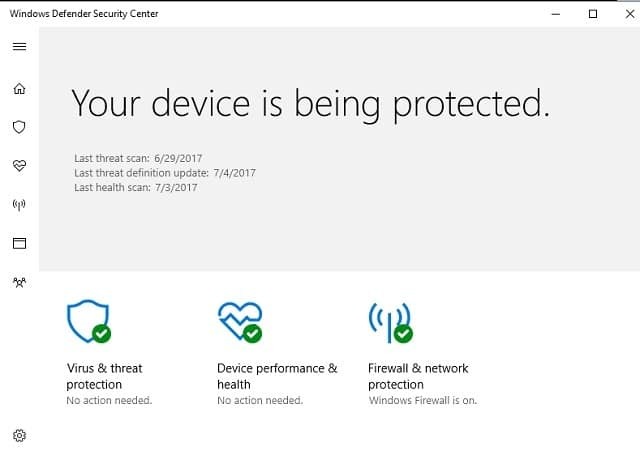
- Kliknutím na ikonu štítu v levé části okna otevřete možnosti skenování.
- zmáčkni Rychlá kontrola tlačítko pro otevření dalších nastavení.
- Poté vyberte ikonu Úplné skenování možnost pro nejdůkladnější skenování.
- lis Skenovat hned zahájit skenování.
Také by vás mohl zajímat náš článek o 9 nejlepších antivirových softwarech se šifrováním pro zabezpečení vašich dat
4. Vypněte brány firewall
Spusťte skenování systému a objevte potenciální chyby

Stáhněte si Restoro
Nástroj pro opravu PC

Klepněte na Začni skenovat najít problémy se systémem Windows.

Klepněte na Opravit vše opravit problémy s patentovanými technologiemi.
Spusťte skenování počítače pomocí nástroje Restoro Repair Tool a vyhledejte chyby způsobující bezpečnostní problémy a zpomalení. Po dokončení skenování proces opravy nahradí poškozené soubory novými soubory a součástmi systému Windows.
Windows a softwarové brány firewall třetích stran blokovat připojení softwaru.
Brána firewall blokující Outlook by tedy mohla být zodpovědná za chybu kódu 20, což je problém s připojením k serveru proxy. Takto můžete bránu Windows Firewall vypnout.
- Do vyhledávacího pole Cortany zadejte klíčové slovo „Windows Firewall“.
- Kliknutím na Bránu Windows otevřete níže jeho kartu Ovládací panely.
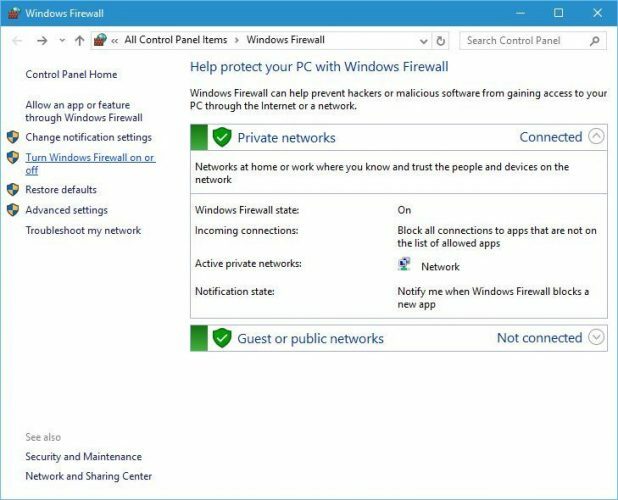
- Klepněte na Zapněte nebo vypněte bránu Windows Firewall otevřete další nastavení.

- Vybrat Vypněte bránu Windows Firewall možnost a klikněte na OK.
- Pokud vypnutí brány firewall problém vyřeší, klikněte na Povolte aplikaci nebo funkciprostřednictvím brány Windows Firewall na kartě Brána firewall systému Windows.
- zmáčkni Změnit nastavení tlačítko a poté přejděte v uvedeném softwaru dolů na Outlook.
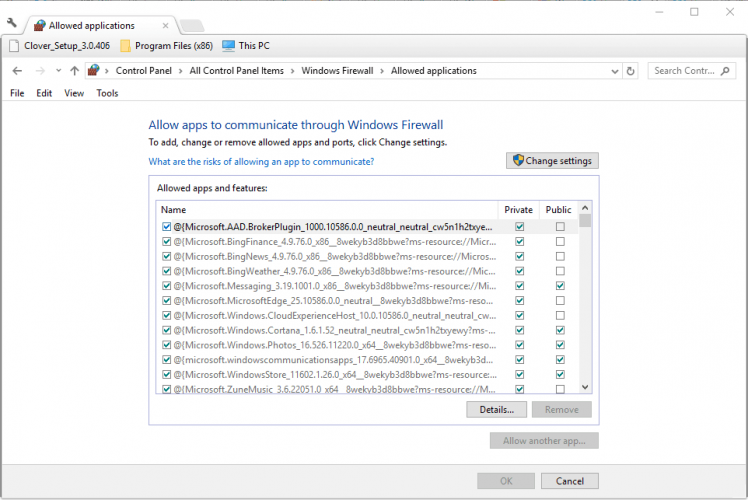
- Pokud nejsou aktuálně zaškrtnutá, zaškrtněte obě políčka Outlooku.
- zmáčkni OK tlačítko pro zavření karty Povolené aplikace.
- Vybrat Zapněte bránu Windows Firewall možnost a stiskněte tlačítko OK knoflík.
Váš antivirový nástroj jiného výrobce může mít také bránu firewall, která blokuje Outlook.
Chcete-li vypnout jeho bránu firewall, klikněte pravým tlačítkem na ikonu oznamovací oblasti antivirového nástroje na pravé straně hlavního panelu.
Obvykle můžete vybrat možnost zakázat nebo zastavit pro dočasné vypnutí softwaru pomocí kontextové nabídky.
5. Přeinstalujte Outlook
Další možnou opravou chybového kódu 20 je odinstalování a instalace aplikace Outlook. Přeinstalování aplikace Outlook dodá aplikaci novou konfiguraci a nahradí její programové soubory.
Software můžete odinstalovat stisknutím klávesy Win + R a zadáním appwiz.cpl do Run.
Poté klikněte OK, vyberte Outlook na kartě Programy a funkce a stiskněte Odinstalovat knoflík. Poté před opětovnou instalací e-mailové aplikace restartujte systém Windows.
Jedná se o několik oprav, které mohou vyřešit chybový kód 20, aby Outlook znovu odesílal e-maily.
Můžete také zkusit problém vyřešit pomocí Microsoft Support and Recovery Assistant nebo Stellar Phoenix software.
 Stále máte problémy?Opravte je pomocí tohoto nástroje:
Stále máte problémy?Opravte je pomocí tohoto nástroje:
- Stáhněte si tento nástroj pro opravu PC hodnoceno skvěle na TrustPilot.com (stahování začíná na této stránce).
- Klepněte na Začni skenovat najít problémy se systémem Windows, které by mohly způsobovat problémy s počítačem.
- Klepněte na Opravit vše opravit problémy s patentovanými technologiemi (Exkluzivní sleva pro naše čtenáře).
Restoro byl stažen uživatelem 0 čtenáři tento měsíc.
Často kladené otázky
Chybový kód 20 v Outlooku je chybová zpráva, která se objeví, když se pokoušíte odesílat e-maily. K tomuto problému dochází, když se software nemůže připojit k serveru proxy. Pokud se nemůžete připojit k serveru proxy, použijte toto odborný průvodce k vyřešení tohoto problému.
Brána firewall systému Windows a jakýkoli antivirový program třetí strany může narušovat odesílání a přijímání e-mailů v aplikaci Outlook. Pokud tedy chcete tuto chybu opravit, zkuste to deaktivovat bránu firewall a antivirový program.
Pravým tlačítkem klikněte na Pošta k odeslání a vyberte Zobrazit v oblíbených. Když nyní otevřete Outlook přes Office365 OWA, uvidíte v nabídce Oblíbené položky Pošta k odeslání. Pokud se neotevře, máme průvodce, který vám to pomůže opravit.


